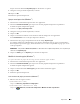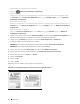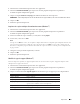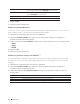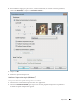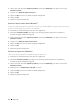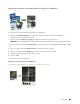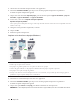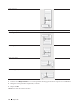Users Guide
44 Impression
Env. épaisses Choisissez cette option si le toner n’adhère pas correctement
à l’enveloppe lorsque l’option Enveloppes est sélectionnée.
Env. fines Choisissez cette option si l’enveloppe se froisse lorsque
l’option Enveloppes est sélectionnée.
Papier recyclé Papier recyclé
Etiquette Etiquette
4. Cliquez sur OK.
5. Terminez l’opération d’impression.
Changer la résolution (Windows
®
)
Vous pouvez choisir la résolution d’impression. Étant donné que la résolution d’impression et la vitesse sont liées,
plus la résolution est élevée, plus l’impression du document dure longtemps.
1. Sélectionnez la commande d’impression dans votre application.
2. Sélectionnez Dell Printer E310dw, puis cliquez sur le bouton propriétés d’impression ou préférences.
La fenêtre du pilote d’imprimante apparaît.
3. Cliquez sur la liste déroulante Résolution et cliquez sur la résolution d’impression que vous comptez utiliser.
• 300 ppp
• 600 ppp
• HQ 1200
4. Cliquez sur OK.
5. Terminez l’opération d’impression.
Modifier les paramètres d’impression (Windows
®
)
La sélection Paramètres imprimante permet de choisir la résolution de l’impression. Étant donné que la qualité
de l’impression et la vitesse sont liées, plus la qualité demandée est élevée, plus l’impression du document dure
longtemps.
1. Sélectionnez la commande d’impression dans votre application.
2. Sélectionnez Dell Printer E310dw, puis cliquez sur le bouton propriétés d’impression ou préférences.
La fenêtre du pilote d’imprimante apparaît.
3. Cliquez sur la liste déroulante Imprimer paramètres et cliquez sur les paramètres d’impression que vous
comptez utiliser.
Option Description
Graphiques Il s’agit du meilleur mode d’impression des documents contenant des images.
Texte Il s’agit du meilleur mode d’impression des documents de texte.
Manuel(le) Vous pouvez modifier manuellement les réglages avancés.